Việc nâng cấp lên một chiếc iPhone hoặc iPad mới luôn là trải nghiệm thú vị, nhưng quá trình di chuyển toàn bộ dữ liệu từ thiết bị cũ có thể khiến nhiều người dùng cảm thấy lo ngại, đặc biệt khi họ sở hữu một lượng lớn thông tin, hình ảnh và ứng dụng. May mắn thay, Apple đã cung cấp một số phương pháp đơn giản và hiệu quả giúp bạn chuyển dữ liệu từ iPhone cũ sang iPhone mới một cách mượt mà và an toàn. Bài viết này của Thuthuatmoi.net sẽ hướng dẫn bạn chi tiết từng cách, giúp quá trình chuyển đổi thiết bị của bạn trở nên dễ dàng hơn bao giờ hết.
1. Sử Dụng Quick Start – Chuyển Dữ Liệu Trực Tiếp Không Cần Sao Lưu
Tính năng Quick Start đã được tích hợp sẵn trên tất cả các mẫu iPhone từ iOS 11 và iPad từ iPadOS 13 trở lên. Đây là phương pháp tối ưu giúp tự động hóa quá trình chuyển dữ liệu mà bạn không cần phải tạo bản sao lưu trước. Quick Start lý tưởng khi bạn có cả hai thiết bị cũ và mới ở gần nhau.
Để bắt đầu, hãy đảm bảo iPhone cũ của bạn đã kết nối Wi-Fi và Bluetooth đã được bật. Sau đó, đặt hai thiết bị cạnh nhau. iPhone cũ sẽ tự động hiển thị lời nhắc để bạn thiết lập iPhone mới.
 iPhone SE 2022 màu đỏ hiển thị màn hình chính, minh họa thiết bị cũ sẵn sàng chuyển dữ liệu bằng Quick Start.
iPhone SE 2022 màu đỏ hiển thị màn hình chính, minh họa thiết bị cũ sẵn sàng chuyển dữ liệu bằng Quick Start.
Sau khi xác nhận Apple ID của bạn, bạn sẽ được yêu cầu quét một ảnh động (animation) để liên kết hai thiết bị. Khi đã kết nối thành công, tất cả dữ liệu của bạn—bao gồm ứng dụng, cài đặt, tin nhắn và ảnh—sẽ được chuyển không dây sang thiết bị mới. Nhược điểm duy nhất của phương pháp này là quá trình có thể mất một khoảng thời gian đáng kể, vì vậy bạn cần giữ hai chiếc iPhone ở gần nhau và đảm bảo cả hai đều được sạc đầy pin để tránh gián đoạn.
2. Chuyển Dữ Liệu Qua iCloud – Linh Hoạt Mọi Lúc Mọi Nơi
iCloud là một giải pháp khác cho phép bạn di chuyển dữ liệu sang iPhone hoặc iPad mới mà không cần thiết bị cũ ở gần. Tuy nhiên, điều kiện tiên quyết là bạn cần tạo một bản sao lưu dữ liệu của iPhone cũ lên iCloud trước.
Để đảm bảo bạn có bản sao lưu iCloud gần đây nhất, hãy thực hiện các bước sau trên iPhone cũ của bạn:
- Mở ứng dụng Cài đặt (Settings) và chạm vào Tên của bạn ở đầu màn hình.
- Chọn iCloud, sau đó chọn Sao lưu iCloud (iCloud Backup).
- Chạm vào Sao lưu bây giờ (Back Up Now) và đợi quá trình hoàn tất.
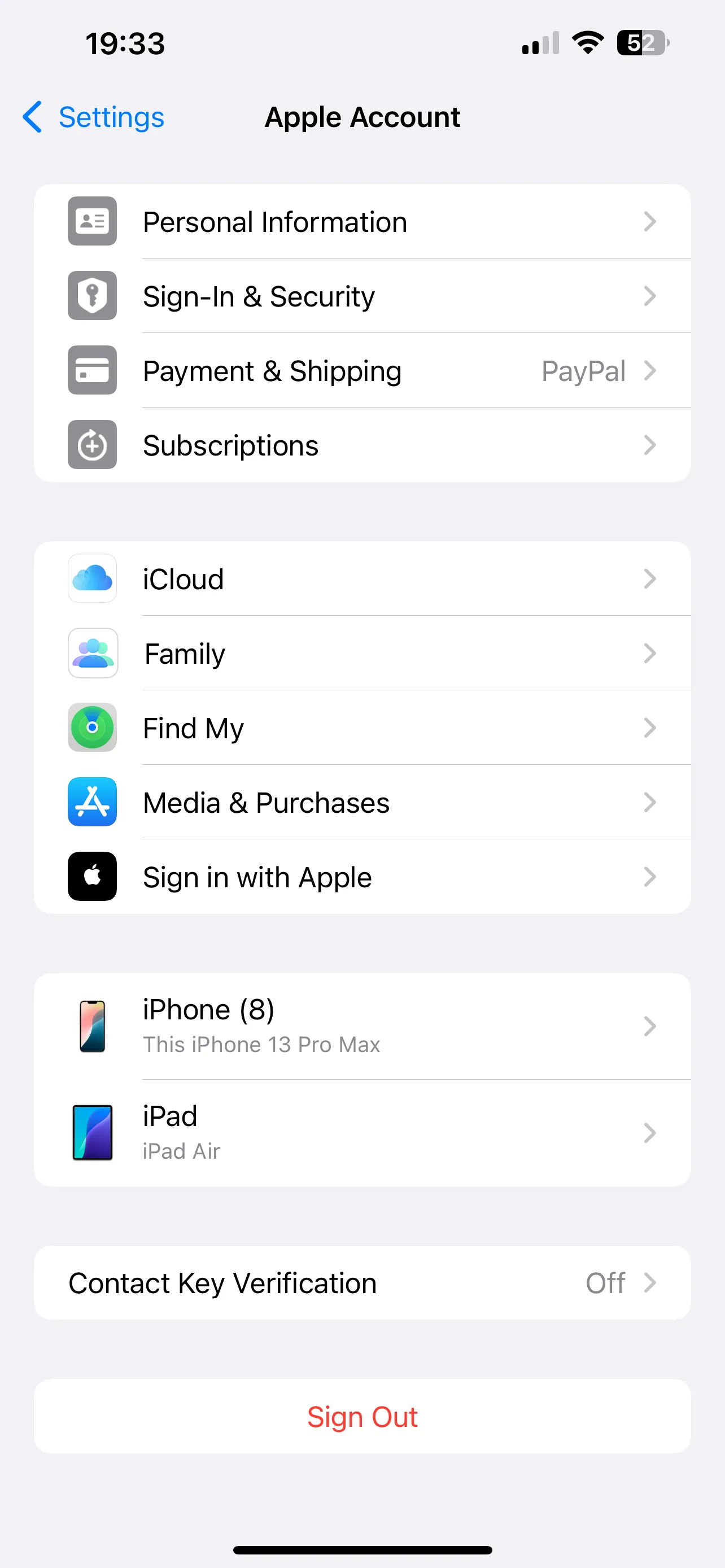 Màn hình cài đặt iPhone với mục "Tên của bạn" và tùy chọn iCloud, hướng dẫn sao lưu dữ liệu iCloud.
Màn hình cài đặt iPhone với mục "Tên của bạn" và tùy chọn iCloud, hướng dẫn sao lưu dữ liệu iCloud.
Khi thiết lập thiết bị mới, hãy chọn tùy chọn Khôi phục từ Bản sao lưu iCloud (Restore from iCloud Backup) và đăng nhập bằng Apple ID của bạn. Chọn bản sao lưu gần nhất để bắt đầu tải dữ liệu về iPhone mới. Trong suốt quá trình tải xuống, hãy giữ thiết bị của bạn được kết nối với Wi-Fi và sạc pin để đảm bảo không bị gián đoạn.
3. Sao Lưu và Khôi Phục Với iTunes/Finder – Giải Pháp Truyền Thống
Chuyển dữ liệu qua iTunes (trên Windows hoặc macOS cũ) hoặc Finder (trên macOS Catalina trở lên) là một phương pháp truyền thống sử dụng máy tính. Bạn sẽ cần một bản sao lưu gần đây của iPhone cũ được lưu trữ trên máy Mac hoặc PC của mình.
Để tạo bản sao lưu bằng iTunes/Finder, bạn hãy thực hiện như sau:
- Kết nối iPhone cũ của bạn với máy tính.
- Mở Finder (trên macOS Catalina trở lên) hoặc iTunes (trên Windows hoặc các phiên bản macOS cũ hơn).
- Chọn thiết bị của bạn, nhấp vào Sao lưu bây giờ (Back Up Now) và đợi quá trình hoàn tất.
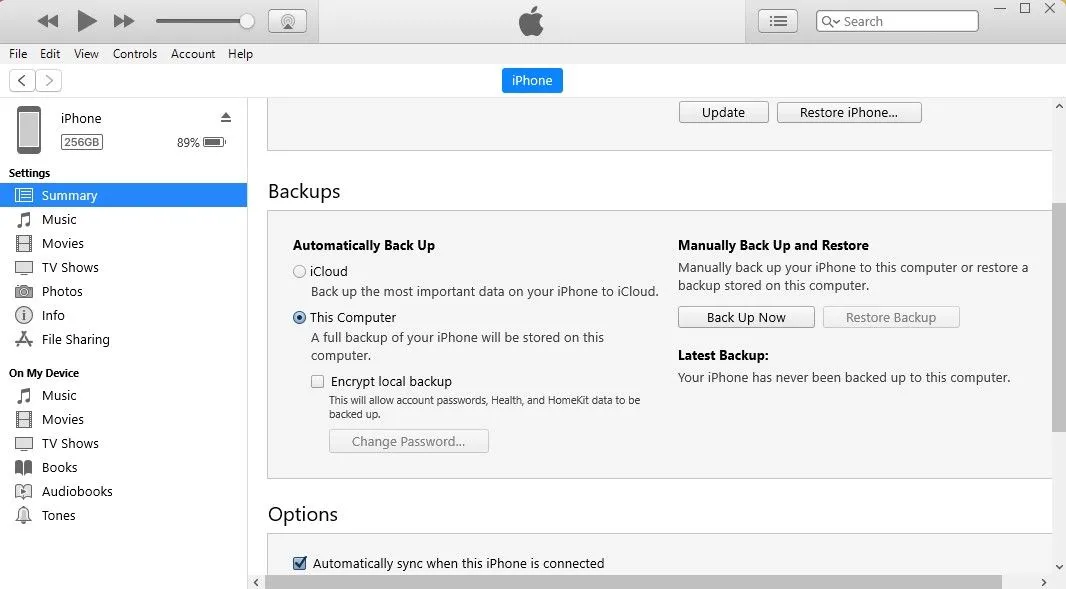 Giao diện iTunes/Finder trên máy tính hiển thị tùy chọn khôi phục iPhone từ bản sao lưu đã có.
Giao diện iTunes/Finder trên máy tính hiển thị tùy chọn khôi phục iPhone từ bản sao lưu đã có.
Sau khi bản sao lưu hoàn tất, bạn có thể bắt đầu chuyển dữ liệu sang iPhone mới:
- Khi thiết lập iPhone mới, chọn Khôi phục từ máy Mac hoặc PC (Restore from Mac or PC).
- Kết nối iPhone mới của bạn với máy tính.
- Mở Finder hoặc iTunes, chọn Khôi phục từ bản sao lưu này (Restore from this backup) và chọn bản sao lưu mới nhất.
Hãy đợi cho đến khi quá trình khôi phục hoàn tất trước khi bạn bắt đầu sử dụng chiếc iPhone mới của mình.
4. Chuyển Dữ Liệu Bằng Kết Nối Có Dây – Tốc Độ Vượt Trội
Chuyển dữ liệu có dây là một trong những cách nhanh nhất để di chuyển dữ liệu từ iPhone cũ sang iPhone mới. Đối với tùy chọn này, bạn sẽ cần một sợi cáp sạc và cả hai chiếc iPhone. Loại cáp cần thiết có thể khác nhau tùy thuộc vào thế hệ iPhone bạn đang sử dụng:
- Đối với iPhone 15 sang iPhone 16 và các đời mới hơn: Bạn sẽ cần một cáp sạc USB-C.
- Đối với iPhone 14 trở về trước sang iPhone 15 hoặc các đời mới hơn: Bạn sẽ cần một cáp Lightning sang USB-C.
- Nếu bạn chuyển dữ liệu từ iPhone 14 trở về trước sang một chiếc iPhone 14 hoặc cũ hơn: Bạn sẽ cần một bộ chuyển đổi Lightning sang USB 3 Camera Adapter và một cáp Lightning sang USB.
 Một chiếc iPhone đang cắm cáp sạc USB-C, minh họa phương pháp chuyển dữ liệu có dây tốc độ cao.
Một chiếc iPhone đang cắm cáp sạc USB-C, minh họa phương pháp chuyển dữ liệu có dây tốc độ cao.
Bắt đầu bằng cách kết nối cả hai iPhone. Nếu bạn có iPhone 14 trở về trước, hãy cắm bộ chuyển đổi vào thiết bị cũ của bạn, sau đó sử dụng cáp Lightning sang USB (hoặc USB-C) để kết nối nó với iPhone mới. Bật thiết bị mới của bạn và làm theo hướng dẫn trên màn hình. Khi được nhắc, chọn Chuyển từ iPhone (Transfer from iPhone) để di chuyển dữ liệu của bạn.
Điều quan trọng là bạn phải giữ cả hai thiết bị được kết nối và sạc đầy trong suốt quá trình chuyển dữ liệu. Sau khi hoàn tất, chiếc iPhone mới của bạn sẽ có đầy đủ dữ liệu từ iPhone cũ.
Kết luận:
Việc chuyển dữ liệu từ iPhone cũ sang iPhone mới giờ đây đã trở nên đơn giản hơn rất nhiều với nhiều lựa chọn linh hoạt. Quick Start là phương pháp dễ dàng nhất và trực tiếp nhất khi bạn có cả hai thiết bị ở gần. Nếu bạn không có thiết bị cũ bên cạnh, iCloud là lựa chọn tuyệt vời với khả năng khôi phục từ xa. Đối với những ai ưa thích quản lý bản sao lưu trên máy tính, iTunes/Finder vẫn là một giải pháp đáng tin cậy. Và nếu tốc độ là ưu tiên hàng đầu, phương pháp chuyển dữ liệu có dây chắc chắn sẽ làm hài lòng bạn, mặc dù có thể yêu cầu một số loại cáp đặc biệt tùy thuộc vào đời máy.
Hãy lựa chọn phương pháp phù hợp nhất với tình huống và thiết bị của bạn để quá trình lên đời iPhone mới diễn ra suôn sẻ nhất. Bạn có bất kỳ thắc mắc hay kinh nghiệm nào muốn chia sẻ về việc chuyển dữ liệu iPhone không? Hãy để lại bình luận bên dưới và khám phá thêm các thủ thuật công nghệ hữu ích khác trên Thuthuatmoi.net nhé!


